CAD里的块就是把几个或者几十个图形组成一个整体(并不要求相连在一起),建立一个图形“块”,这个包含了一个或者许多图形的“块”就成为一个整体,方便到处整体移动和编辑。“块”相当于集装箱,如果你在图形中多处用到同样的一批图形,可以先做成块,就不必每次都画这些图形了,只要在指定地点插入这个块,就行了。块可以用“块编辑器”修改,修改了一个块,这个图形中所有这个块都跟着修改,不必到处寻找每一个图形。
如何定义块呢?
1. 首先,我们打开中望CAD,绘制一个符号,如下图:
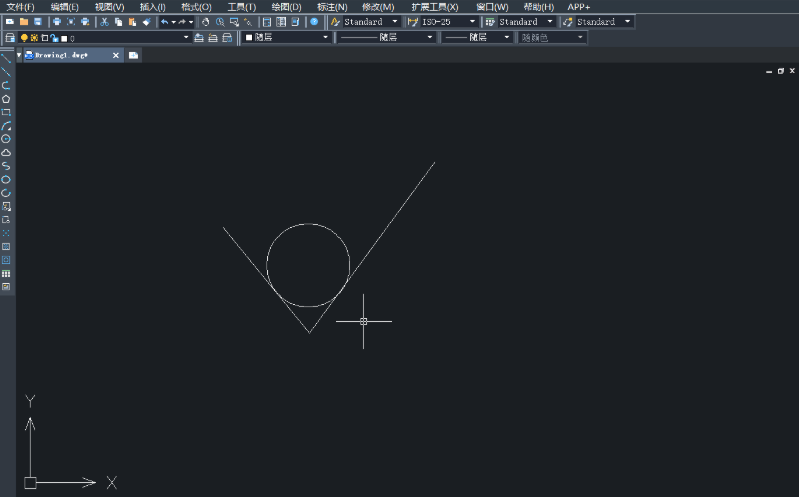
2.我们点击绘图界面栏,或者输入快捷命令B然后回车;弹出块定义的对话框。
(注:快捷键B是创建内部块的命令,创建外部快的命令是WB。)
(1)项目名称输入:非加工表面粗糙度;
(2)点击“拾取点”,块定义对话框消失,点击粗糙度符号的尖点后,块定义对话框重现;
(3)点击“选择对象”,块定义对话框再次消失,选取整个粗糙度符号,结束选择后,块定义对话框再现,如下图:
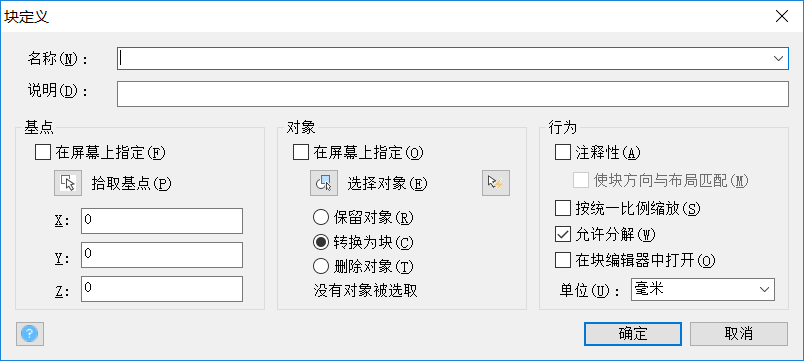
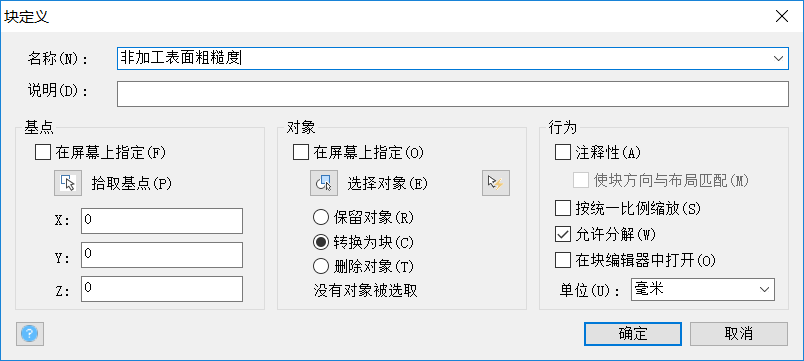
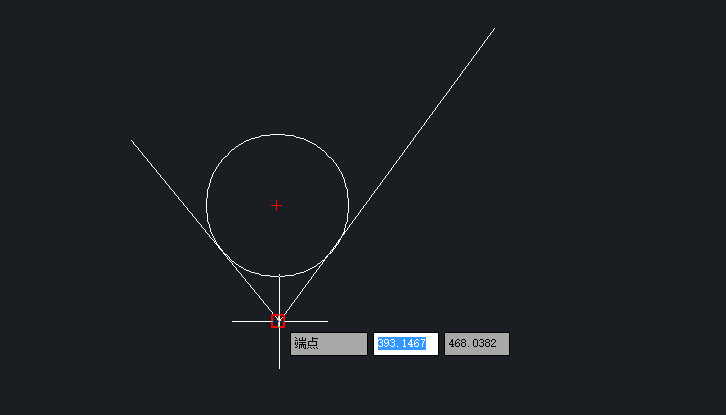
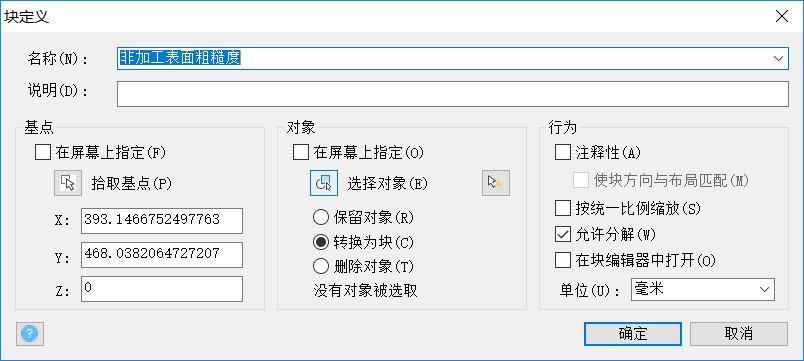
如何插入块?
1. 我们在工具栏中找到“块”插入或者在命令行中输入insert,弹出插入对话框,如下图:
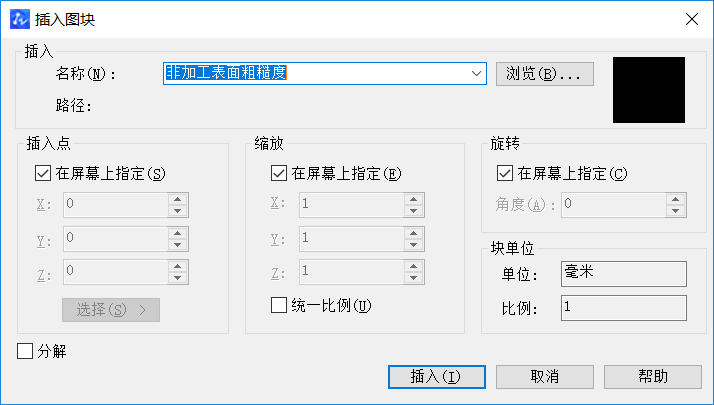
2. 选取好,插入点,单击鼠标便完成了。
以上介绍了关于如何在CAD中创建块的使用方法,希望这些小技巧能在日常使用CAD设计过程中对大家起到一定帮助。
推荐阅读:免费CAD
推荐阅读:国产CAD
·定档6.27!中望2024年度产品发布会将在广州举行,诚邀预约观看直播2024-06-17
·中望软件“出海”20年:代表中国工软征战世界2024-04-30
·2024中望教育渠道合作伙伴大会成功举办,开启工软人才培养新征程2024-03-29
·中望将亮相2024汉诺威工业博览会,让世界看见中国工业2024-03-21
·中望携手鸿蒙生态,共创国产工业软件生态新格局2024-03-21
·中国厂商第一!IDC权威发布:中望软件领跑国产CAD软件市场2024-03-20
·荣耀封顶!中望软件总部大厦即将载梦启航2024-02-02
·加码安全:中望信创引领自然资源行业技术创新与方案升级2024-01-03
·玩趣3D:如何应用中望3D,快速设计基站天线传动螺杆?2022-02-10
·趣玩3D:使用中望3D设计车顶帐篷,为户外休闲增添新装备2021-11-25
·现代与历史的碰撞:阿根廷学生应用中望3D,技术重现达·芬奇“飞碟”坦克原型2021-09-26
·我的珠宝人生:西班牙设计师用中望3D设计华美珠宝2021-09-26
·9个小妙招,切换至中望CAD竟可以如此顺畅快速 2021-09-06
·原来插头是这样设计的,看完你学会了吗?2021-09-06
·玩趣3D:如何使用中望3D设计光学反光碗2021-09-01
·玩趣3D:如何巧用中望3D 2022新功能,设计专属相机?2021-08-10
·在CAD中想要旋转图形有什么技巧呢?2020-04-20
·CAD如何绘制弧形转角?2022-07-21
·CAD绘制三维马桶2022-11-14
·CAD机械版如何生成符号统计表2024-07-11
·CAD怎么调整打印比例2016-01-11
·为什么CAD填充无法修剪2018-05-29
·CAD绘制八卦阵的步骤2022-08-22
·CAD绘制厨房挂钩的步骤2022-09-09














